
ハードディスクの状態を確認する方法を知っていると、ハードディスクをいつ交換するかを判断するのに役立ちます。今日の記事では、ハードディスクの状態を診断するためのLinuxディスクユーティリティをいくつか紹介します。
による画像 スクーベイ
S.M.A.R.Tシステム
最も近代的な ATA そして SCSI ハードディスクには、自己監視、分析、およびレポートテクノロジ(SMART)システムがあります。 SMARTハードディスクは内部で自身の状態とパフォーマンスを監視します。
SMARTツールは、ハードディスクのスループット、磁気ヘッドのシークエラー率、およびハードディスクの製造元がハードディスクに組み込んだその他の属性に基づいて、ハードディスクの状態を評価します。
SMARTシステムのほとんどの実装では、ユーザーがセルフテストを実行して、ハードディスクのパフォーマンスと信頼性を監視できます。 UbuntuでSMARTシステムテストを実行する最も簡単な方法は、[システム]> [管理]メニューの[ディスクユーティリティ]を使用することです。
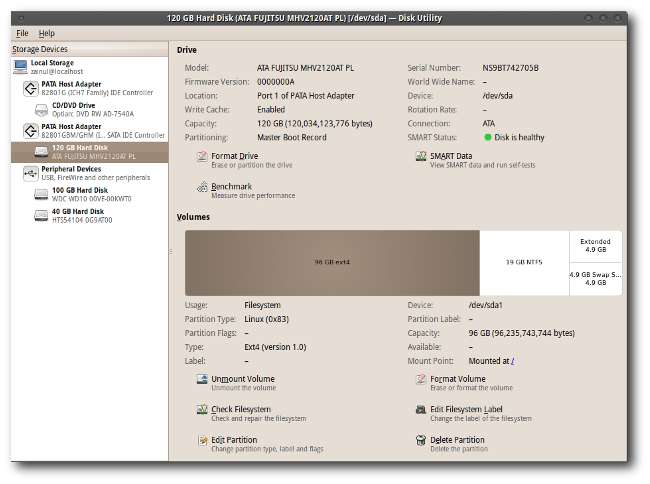
ディスクユーティリティを使用すると、ハードディスクのモデル、シリアル番号、ファームウェア、全体的なヘルスアセスメント、およびハードディスクでSMARTシステムが有効になっているかどうかを確認できます。
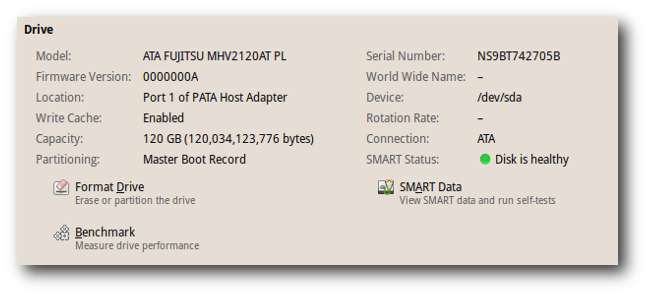
[SMARTデータ]ボタンを使用すると、ハードディスクのSMART機能を確認できます。
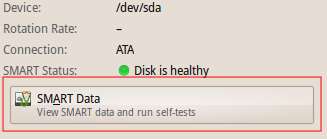
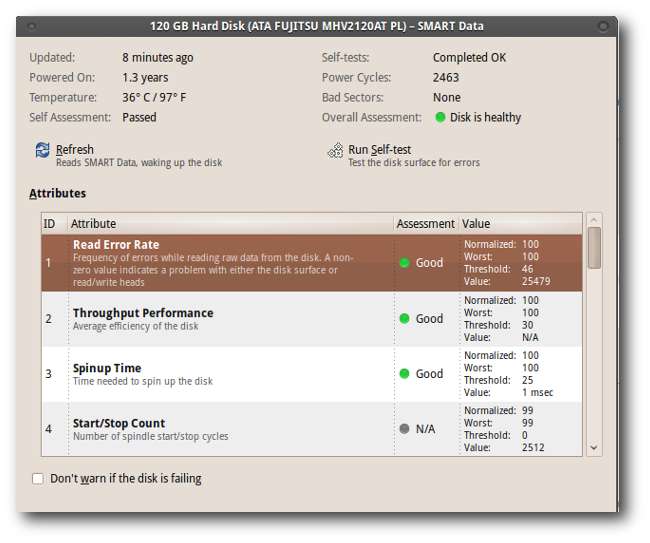
[セルフテストの実行]ボタンを使用すると、ハードディスク上でショート、拡張、または搬送セルフテストを開始できます。
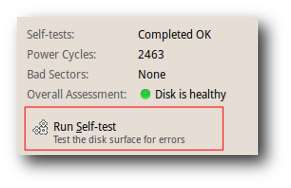
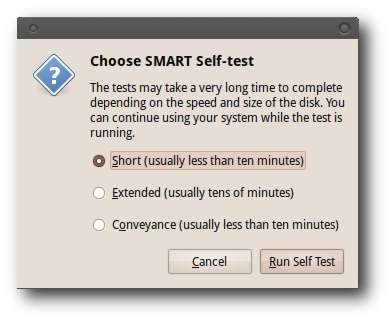
これらのテストを実行すると、進行状況メーターが表示され、テストの進行状況と完了予定時刻を確認できます。
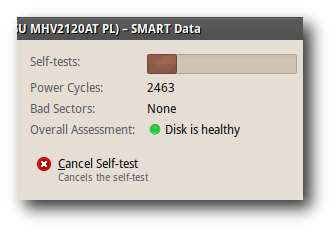
「属性セクション」では、エラーとセルフテスト情報を確認できます。
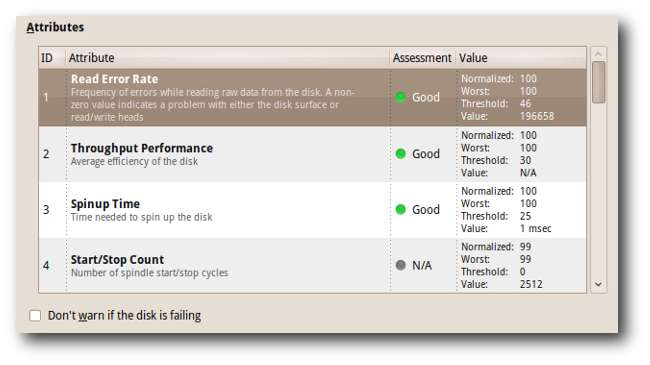
ファイルシステムチェック
ディスクユーティリティGUIのほかに、ハードディスクの状態を診断するために使用できるツールがいくつかあります。コマンドラインツールとしてのみ提供されるファイルシステムチェック(FSCK)は、ハードディスクの状態をチェックするためによく使用するツールの1つです。
私たちのようなコマンドラインオタクでない場合は、「ディスクユーティリティ」の「ファイルシステムのチェック」機能を使用して同じチェックを実行できます。
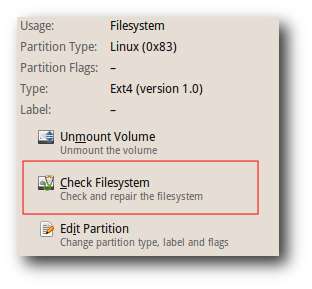
もちろん、私たちが 持ってる コマンドラインツールを使用してファイルシステムを確認します。たとえば、 ヘッドレスシステム 、Linuxボックスが起動しない場合、またはコマンドラインのカンフースキルを友達に見せたい場合。
最初、FSCKコマンドラインツールは、コンピューターオタクだけが処理できるもののように見えます。しかし、FSCKは非常に使いやすいツールであることがわかります。 FSCKを実行する前に注意すべきことが1つあります。を使用してファイルシステムをアンマウントする必要があります 「アンマウント」 コマンド。マウントされたファイルシステムをFSCKで修正すると、元の問題よりも多くの損傷が発生する可能性があります。
sudo umount / dev / sdb
FSCKコマンドは非常に簡単です。
sudo fsck -t ext4 / dev / sdb
このコマンドは、ext4ファイルシステム(/ dev / sdb)に不整合がないかチェックします。 / dev / sdbを独自のパーティションに置き換える必要があります。 「fdisk」コマンドを実行して、システムパーティションを見つけることができます。
sudo fdisk -l
スケジュールされたファイルシステムチェック
Ubuntuを使用している場合は、システムを時々起動すると、UbuntuがFSCKセッションを実行することに気付くでしょう。このスケジュールされたチェックが煩わしい場合は、「tune2fs」コマンドを使用してスキャンを再スケジュールできます。通常は次のようになります。
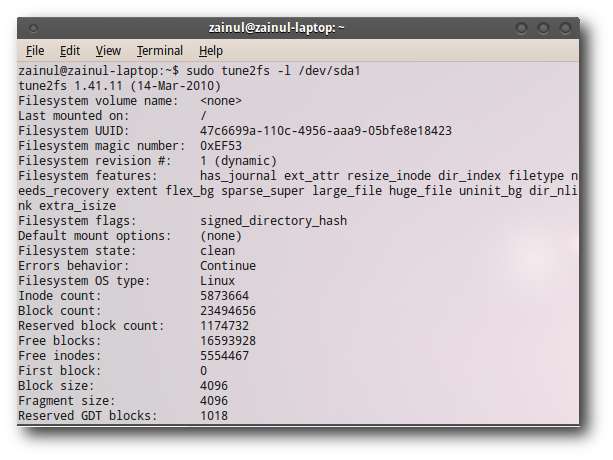
マウントカウントパラメータは、Ubuntuが33回のディスクマウント後にハードディスクをスキャンすることを示しています。
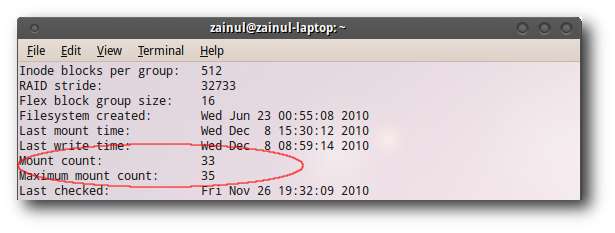
「-c」オプションを使用してマウント数を構成できます。
sudo tune2fs -c 35 / dev / sda1
このコマンドは、システムの起動時に35台のハードディスクがマウントされた後にハードディスクをスキャンするようにUbuntuを再構成します。
注:「/ dev / sda1 /」を独自のパーティションに変更してください
不良ブロック
不良セクタは セクタ ディスク表面の物理的損傷など、恒久的な損傷(またはOSが正常にアクセスできない)のために使用できないコンピュータのディスクドライブ。
Linuxで不良セクタを検出するには、2つの方法があります。ディスクユーティリティGUIを使用するか、私たちのようなコマンドラインオタクの場合は、badblocksコマンドを使用してハードディスクの不良セクタをチェックできます。
sudo badblocks -v / dev / sdb1
Badblockは、ハードディスク内の不良セクタの数を示します。
zaynul @ zanyl-laptop:〜$ sudo badblocks -v / dev / sdv1
ブロック0から97683200をチェックしています
不良ブロックのチェック(読み取り専用テスト):3134528完了、3:27経過
3134560完了、8:33経過
3134561完了、10:15経過
3134562完了、11:57経過
3134563完了、13:39経過
完了
パスが完了し、5つの不良ブロックが見つかりました。
不良ブロックが表示された場合、2つのオプションがあります。新しいハードディスクを探すか、これらの不良ブロックを使用できないハードディスクセクターとしてマークすることができます。これには2つのステップが含まれます。
まず、不良セクタの場所をフラットファイルに書き込む必要があります。
sudo badblocks / dev / sdb> / home / zainul / bad-blocks
その後、フラットファイルをFSCKコマンドにフィードして、これらの不良セクターを「使用不可」セクターとしてマークする必要があります。
sudo fsck -l bad-blocks / dev / sdb
FSCK、Badblocks、およびディスクユーティリティは、ハードディスクのスキャンによく使用するディスクユーティリティの一部です。ハードディスクをスキャンする他のLinuxディスクユーティリティを知っている場合は、他の読者と共有してください。







